개요
Dialogflow에 이어 Actions On Google의 개념과 활용에 대해 기술적으로 정리한다.
개념 익히기
소개 동영상
Actions On Google이란?
아래와 같이 각 디바이스 마다 탑재된 Google Assistant App을 통해 ACTION을 실행해준다.
ACTION 은 사용자 앱에서 정한 Action이나 직접 만든 GA앱의 Action을 실행하는 것이다.
Actions On Google 시스템 구성
Actions On Google에 대한 시스템 구성은 간략하게 아래와 같다.

내 GA앱 구축 방법
즉 실제로 GA에 연동되는 내 GA앱을 동작시킥 위해 아래의 작업이 필요하다.
- GA App을 Actions on Google 관리자에서 등록
(구글 사이트 관리자 등록 필요) - Dialogflow Bot을 Dialogflow 관리자에서 등록
(필요시 Action을 앱의 Action 혹은 scheme과 연동) - Fulfillment 서버(DA서버) 구축
Action 호출방법
명시적 호출
명시적 호출은 사용자가 GA에서 앱이름을 언급할때 발생한다. 사용자가 명시적으로 앱을 호출하는 방법을 가장 잘 제어 할 수 있지만 앱에서 어떤 문장으로 대화를 시작하는지 사용자에게 알릴 필요가 있습니다. 앱의 디렉토리 목록에있는 Ask Your Assistant 섹션은 이 정보를 사용자에게 전달하는 좋은 장소이다.
예문 : OK 구글, 멜론앱 실행해줘 or OK 구글, 멜론에서 탑백 틀어줘.
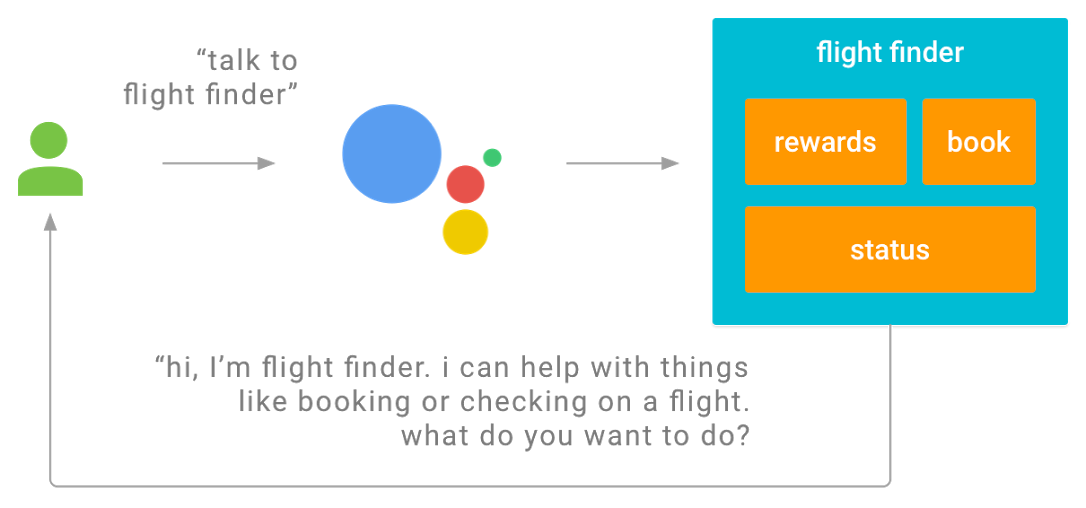
암시적 호출
암시적 호출은 사용자가 GA에 앱 이름을 언급하지 않은 채 문장으로 명령을 실행할 때 발생한다. 암시적 호출의 가장 일반적인 예는 사용자가 어시스턴트에게 특정 작업 (동작 호출 구문을 지정 함)을 수행하라고 말하면 GA가 사용자의 의도를 수행 할 수 있으므로 해당 작업에 대해 앱을 호출하기로 선택하는 경우이다. 암시적 호출을 통해 사용자는 하루 만 돌아가서 앱을 배우고 사용할 수 있지만 앱이 발견 된 기회를 개선하기 위해 권장 사항을 염두에두고 앱을 디자인해야한다.
예문 : OK 구글, 아이유 좋은날 틀어줘. or 탑백 틀어줘.
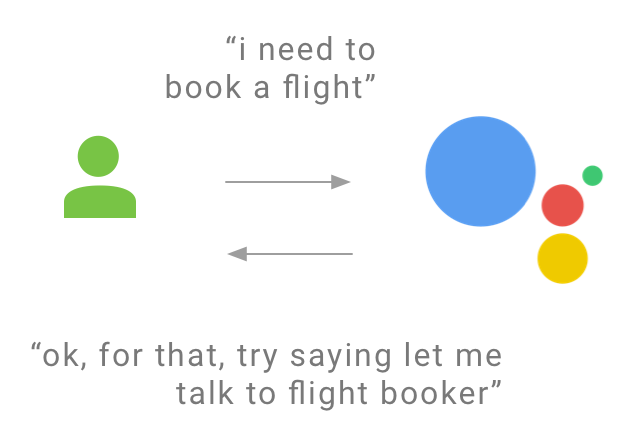
실제 테스트해보기
내 GA앱 설정하기
Integration에 보면 Google Assistant가 위치해있다. 버튼을 활성화 하고 Setting을 클릭한다.
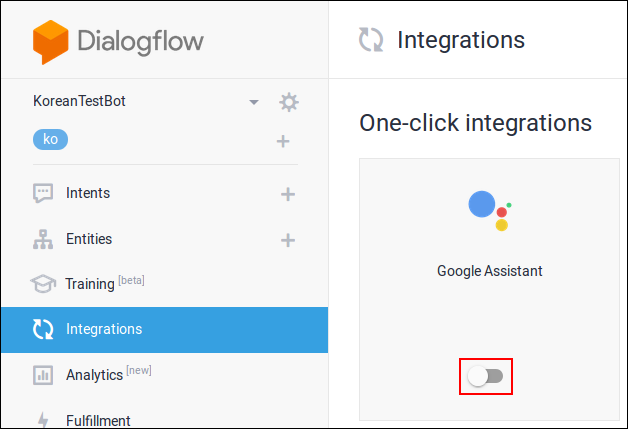
최초 실행 시 아래와 같은 화면이 나오는데 “Authorize”를 수행한다.
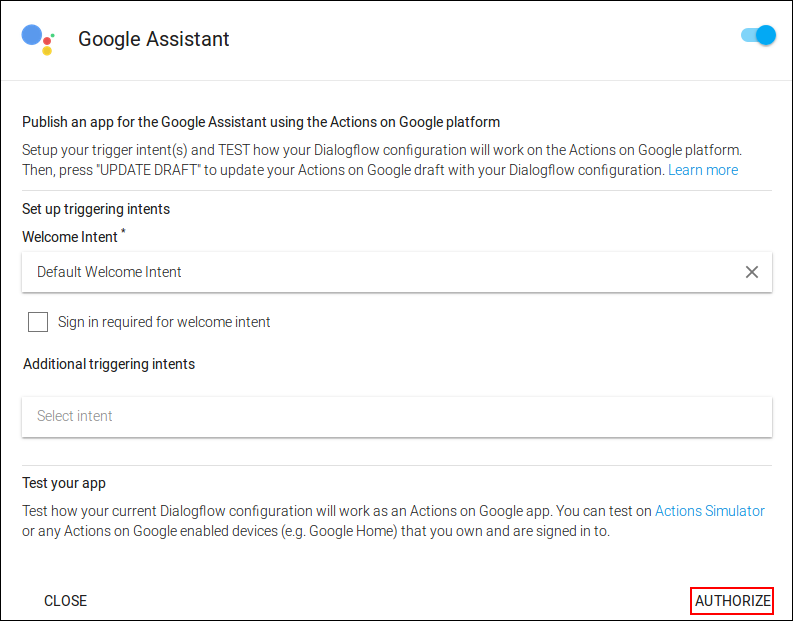
다시 설정 페이지에서 UPDATE DRAFT를 클릭해본다.
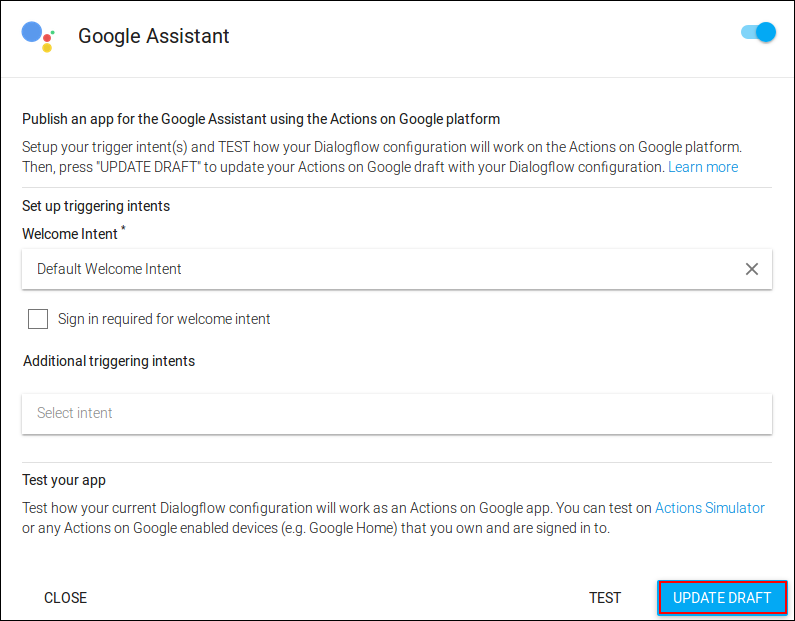
배포 후 VISIT CONSOLE이 확인된다. 클릭해보자.
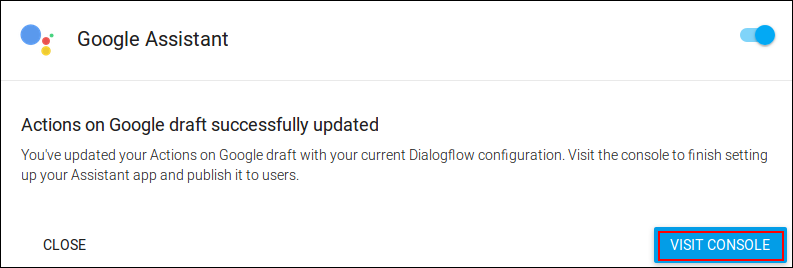
다시 ACTIONS on Google 페이지로 이동되고 Actions은 Dialogflow로 연동된다는 것이 표시된다. 두번째 App Information의 EDIT버튼을 눌러보자.
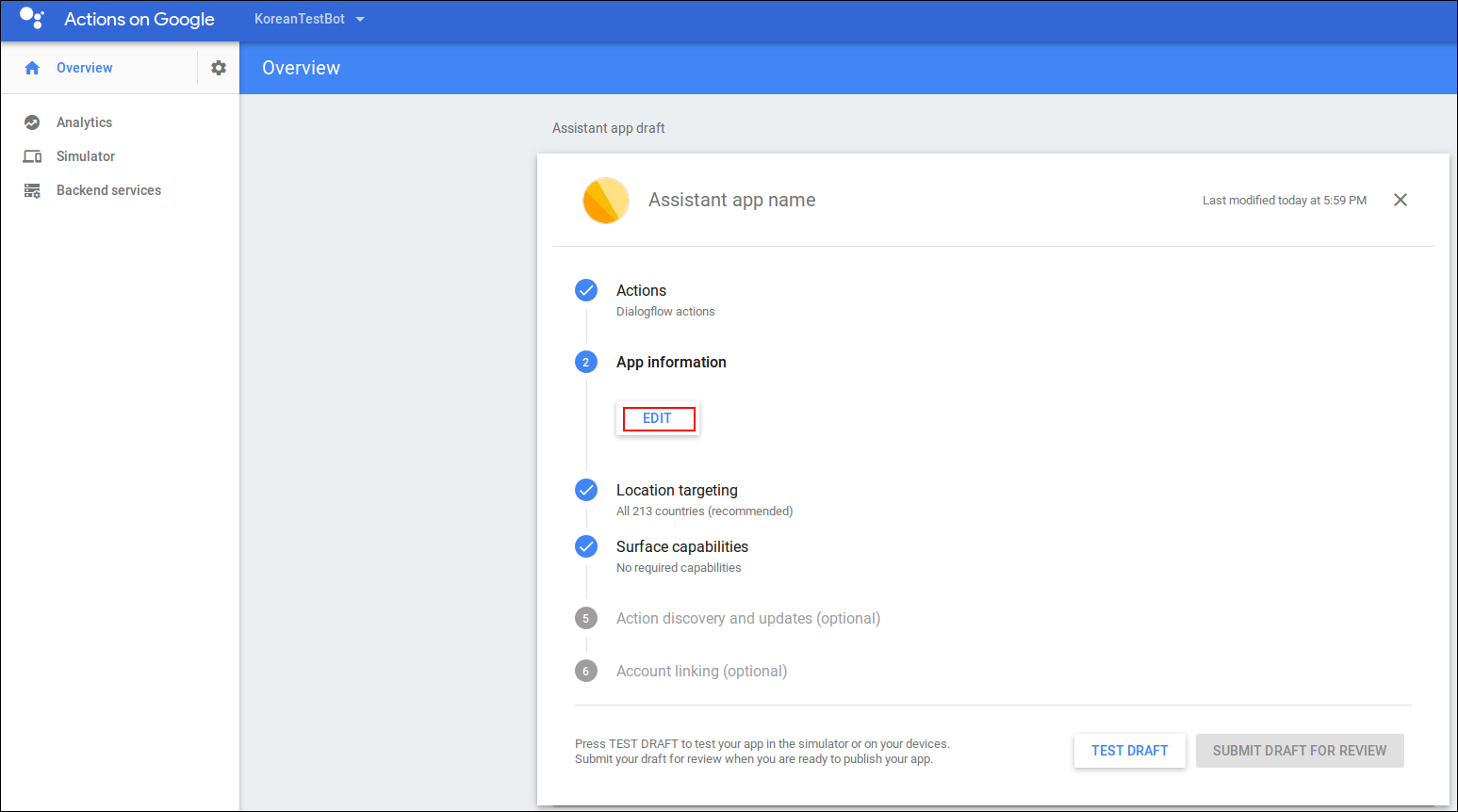
들어와 보면 GA앱 이름을 설정하는 부분이 있는데 “멜론”을 설정하고 저장을 시도하면 아래와 같이 기존의 상표권이 있는 이름은 사이트 관리자 인증을 해야 한다고 경고를 띄운다. 즉 예를 들어 같은 계정으로 www.melon.com 사이트 관리자 권한이 있어야 “멜론”이라는 이름으로 GA앱 배포를 진행 할 수 있다.
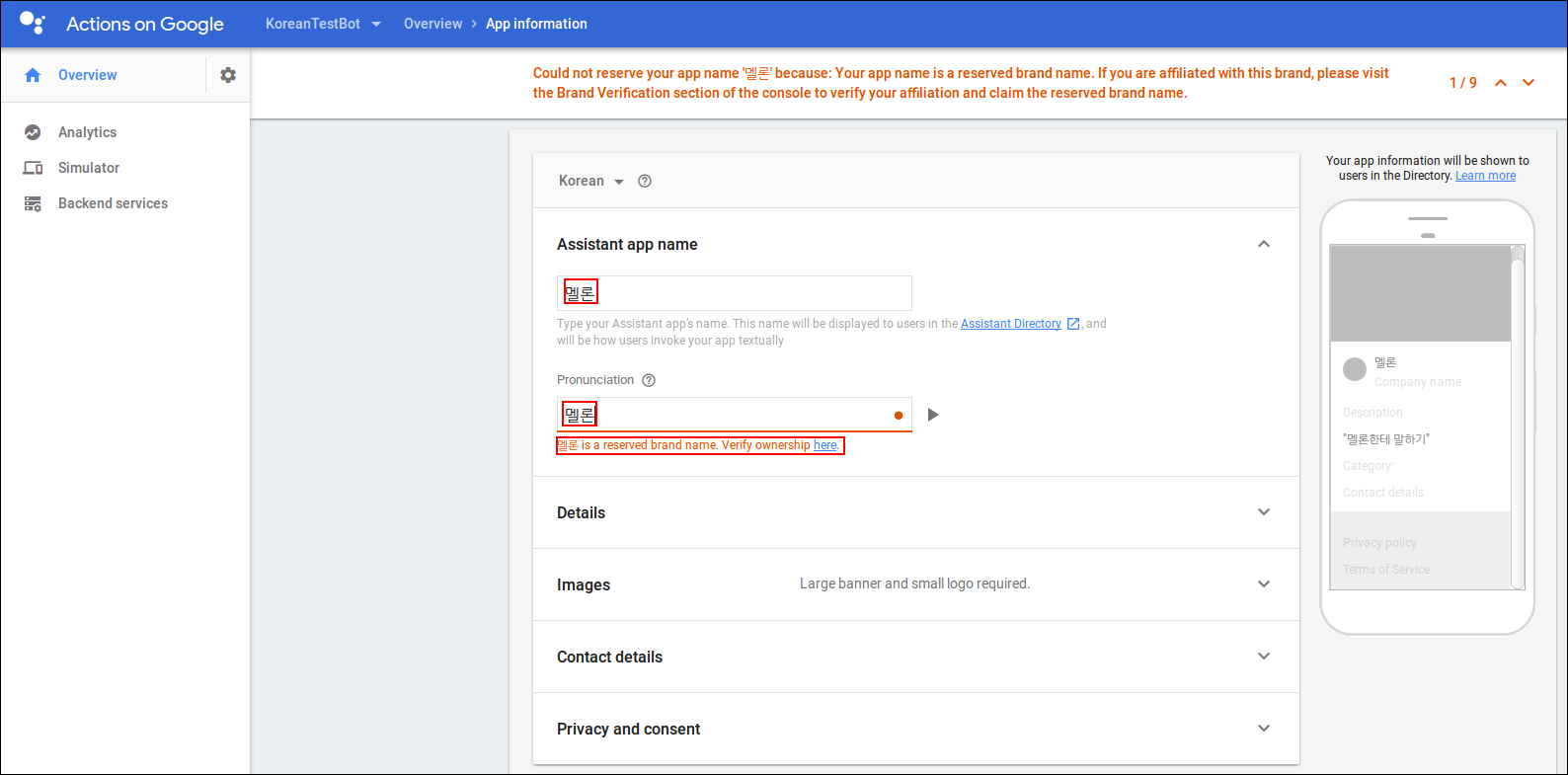
내 GA앱 테스트 하기
Simulator
테스트를 수행하기 위해서는 TEST 버튼을 클릭하면 초록색 글자가 뜨고 VIEW를 누를수 있게 된다. VIEW를 한번 눌러보자.
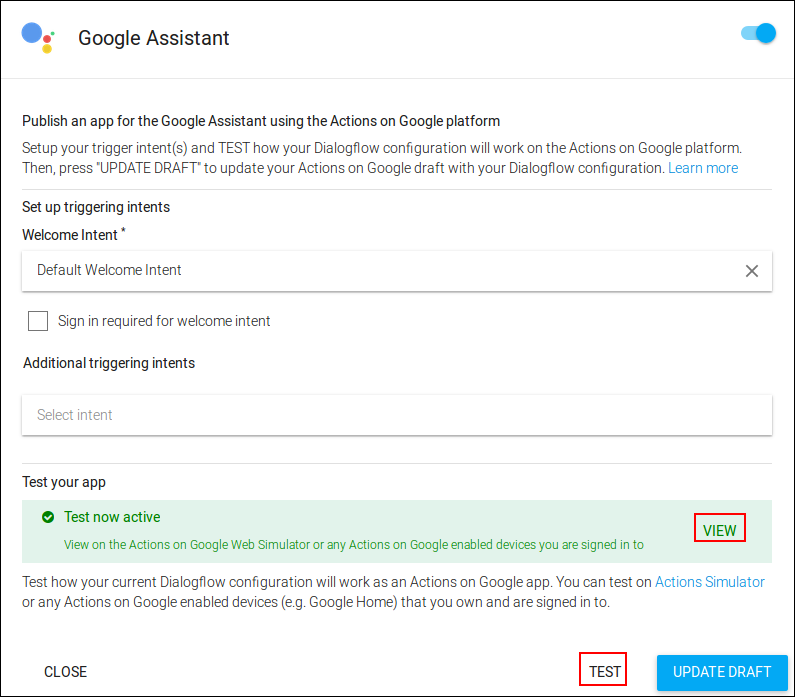
VIEW를 누르면 Actions on Google의 시뮬레이터로 이동하여 가상의 GA 환경을 테스트 해볼 수 있다. 아래와 같이 “멜론앱한테 말하기”가 문장이 완성되어 있는데 엔터를 쳐본다.
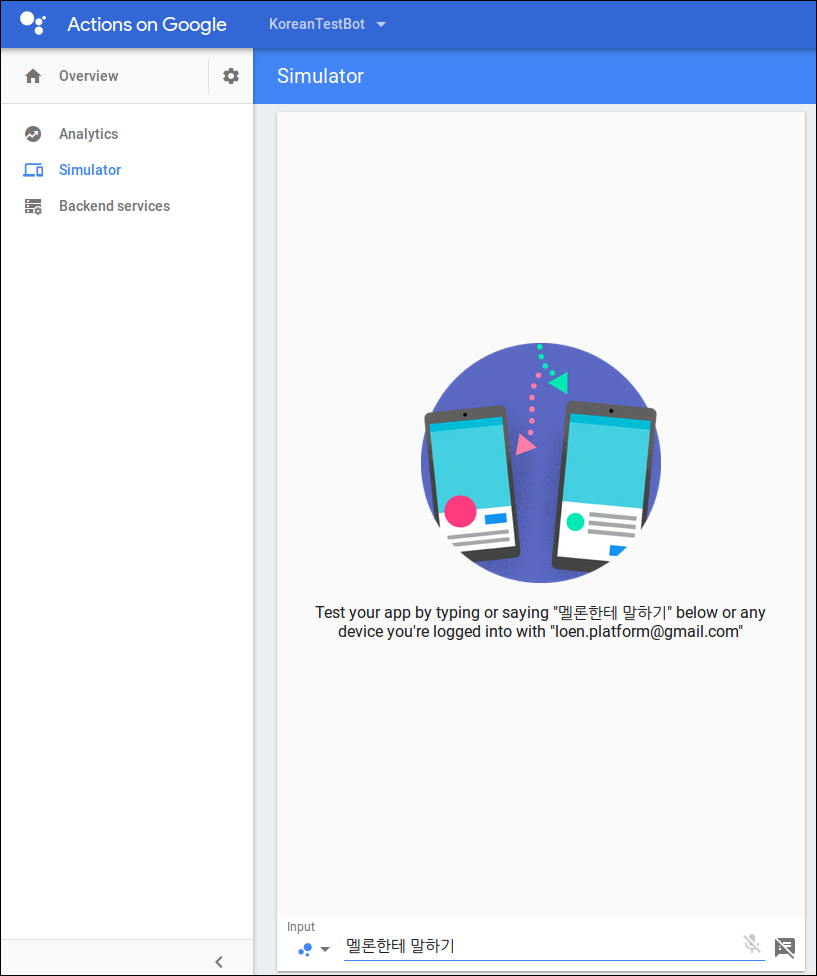
그러면 우리의 멜론 앱이 트리거 되고 이 안에서 질의를 테스트 해볼 수 있다. 예문을 입력하면 dialogflow를 통한 response가 출력된다.
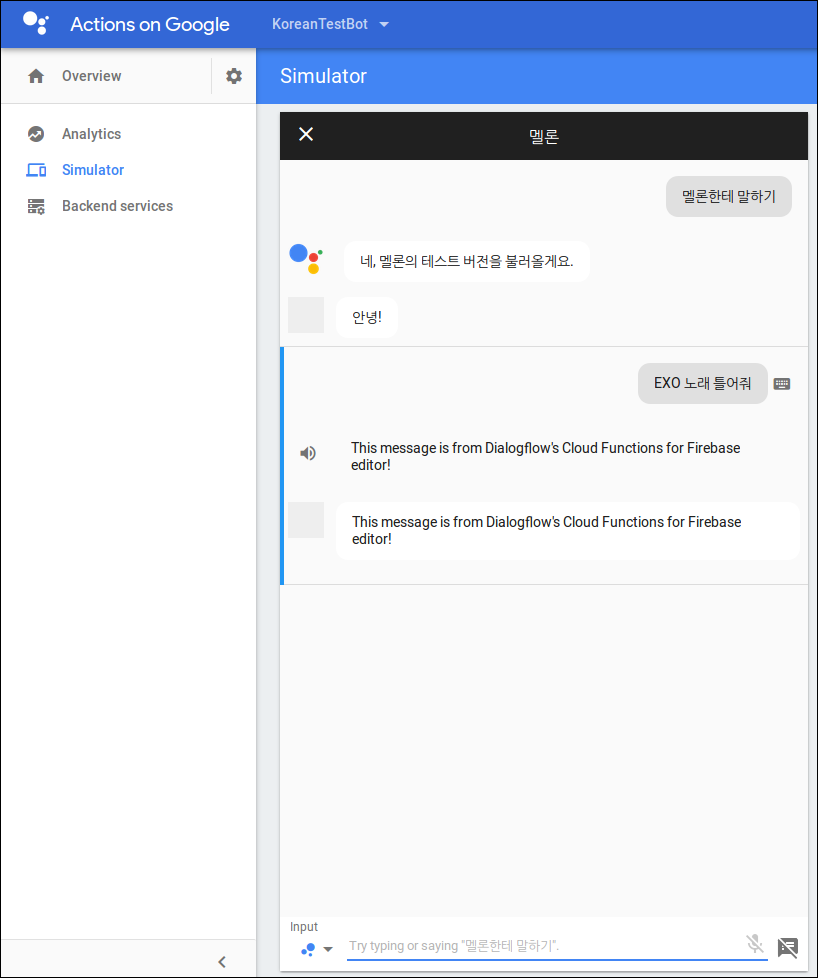
실제 기기에서 테스트하기
GA앱을 기기에서 테스트 하기 위해서는 내 GA앱을 개발중인 구글계정으로 휴대폰의 GA앱에서 설정해주어야 한다. GA앱에 진입해서 빨간색 표시한 아이콘을 누른다.
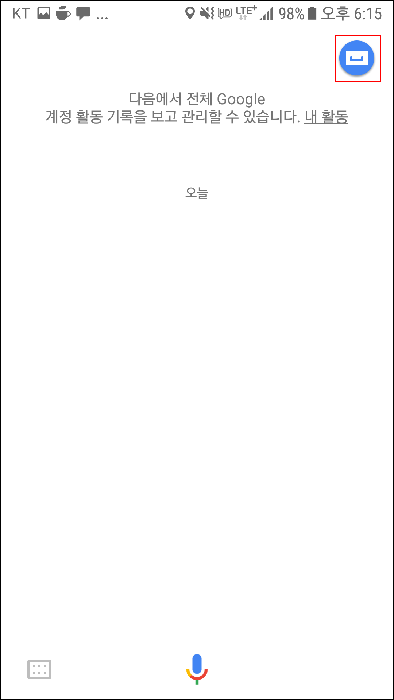
여기서 … 을 눌러 계정을 선택한다.
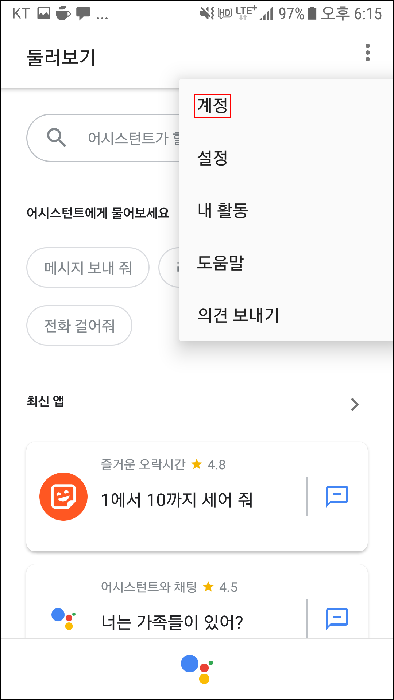
그러면 본인 휴대폰에 연동 중인 구글 계정이 여러개 뜨게 되는데 이중에서 개발중인 구글 계정으로 맵핑해준다.(휴대폰에 해당 구글 계정이 설정 메뉴에서 연동되어 있어야 한다.)
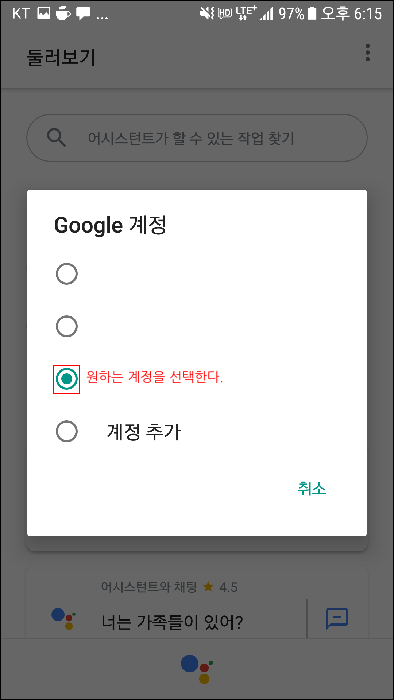
이후 음성이나 타이핑으로 위에서 정한 앱 이름을 활용하여 “멜론에게 말하기”를 입력하면 멜론 GA 앱 대화모드로 진입하게 된다.
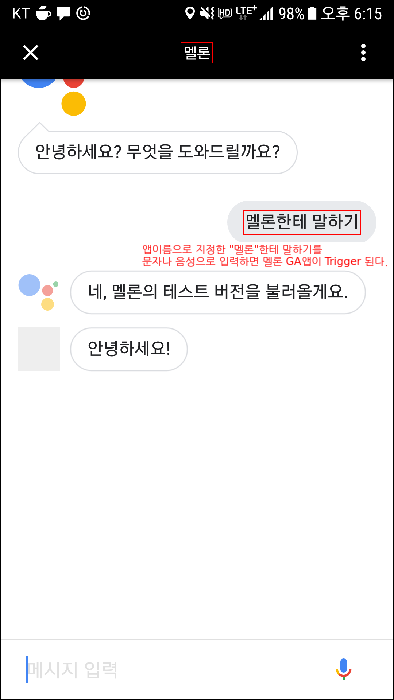
이후 예문을 입력하면 Dailogflow를 거쳐 서비스 되는 것을 확인 할 수 있다.
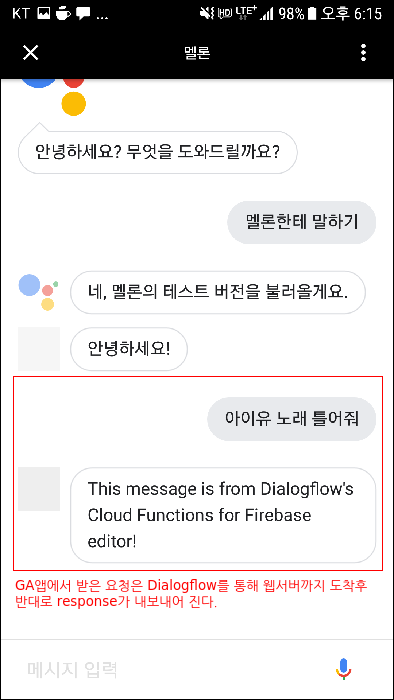
배포하기
Actions On Google 콘솔에서 배포를 요청하면 앱 심사를 거쳐 GA 앱이 등록된다. 배포시에는 배포 체크리스트를 확인해야 한다.
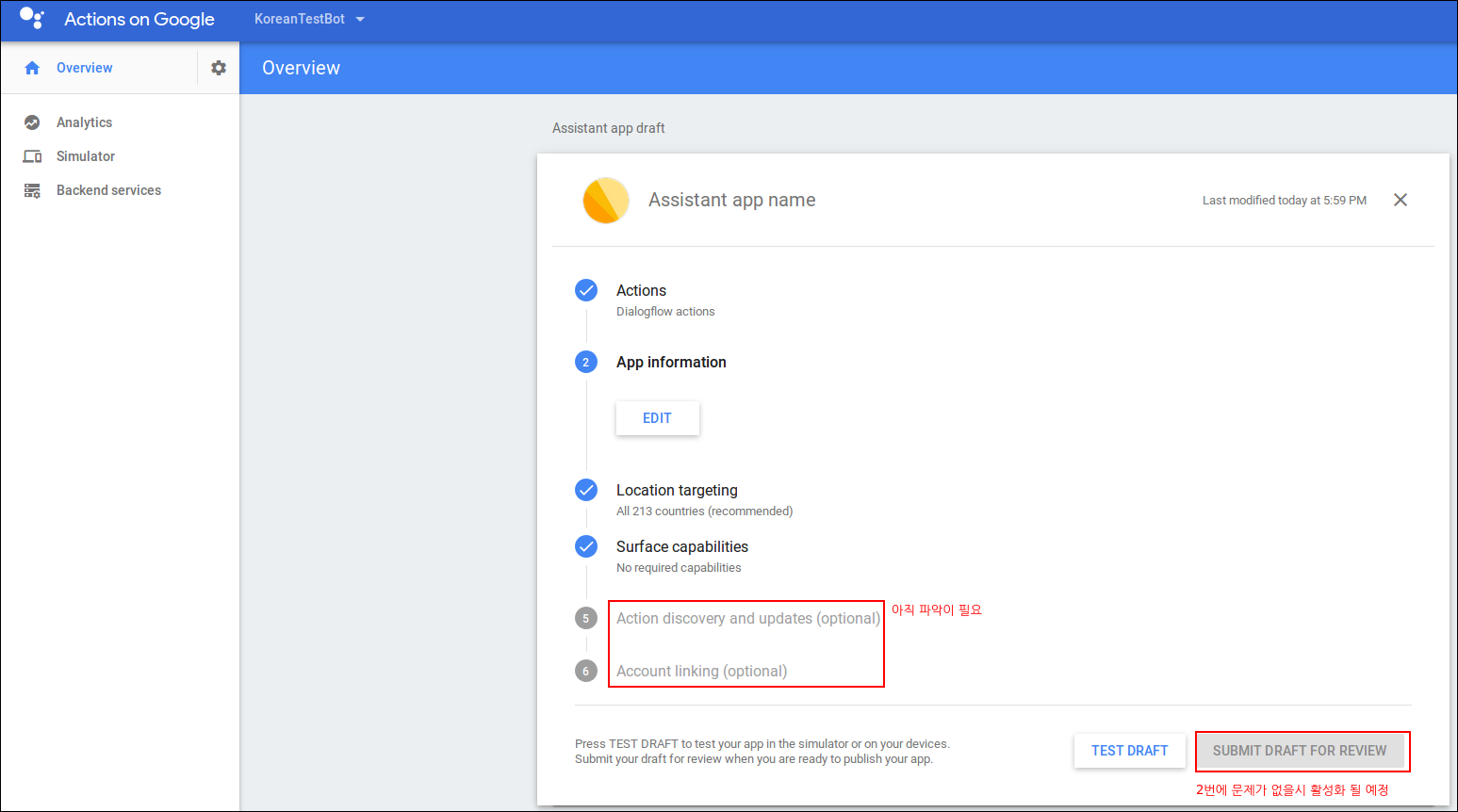
살펴보아야 할것들
현재의 GA와 멜론의 연동 방식 확인
서버 사이드
- 사이트 관리자 등록
- SSL 기반 멜론 DA 서버 프로토타이핑
- Response 연동 확인
(app scheme 호출 확인)
클라이언트 사이드
- Action/딥링크 연동 확인